在Word文档中编辑完成文字内容后我们可以点击进入“阅读视图”进行内容的浏览和检查,这样可以使文档内容铺满整个屏幕,方便我们进行查看。查看完成后也可以轻松切换回普通视图。那小伙伴们知道Word文档中如何使内容占满整个屏幕吗,其实设置方法是非常简单的。我们只需要点击切换到“视图”选项卡,接着点击“阅读视图”按钮就可以进行阅读视图了,如果有需要我们还可以点击隐藏工具,使屏幕中完成呈现文档内容。如果需要回到普通视图,我们可以点击键盘上的ESC键退出当前视图回到普通视图。接下来,小编就来和小伙伴们分享具体的操作步骤了,有需要或者是感兴趣的小伙伴们快来一起往下看看吧!
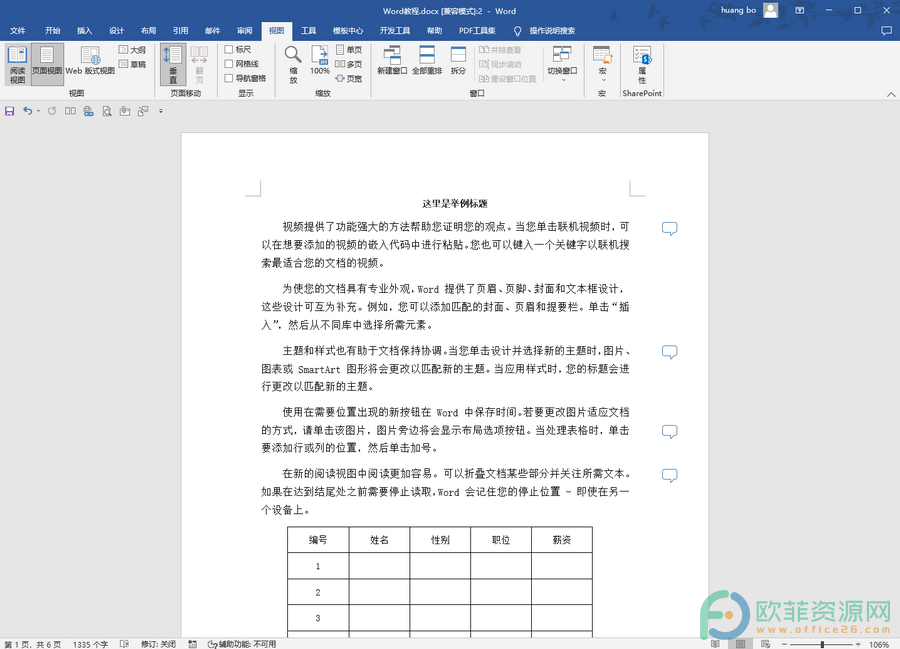
操作步骤
第一步:打开Word文档,点击“视图”选项卡,可以看到其中的“视图”栏中有一个“阅读视图”;
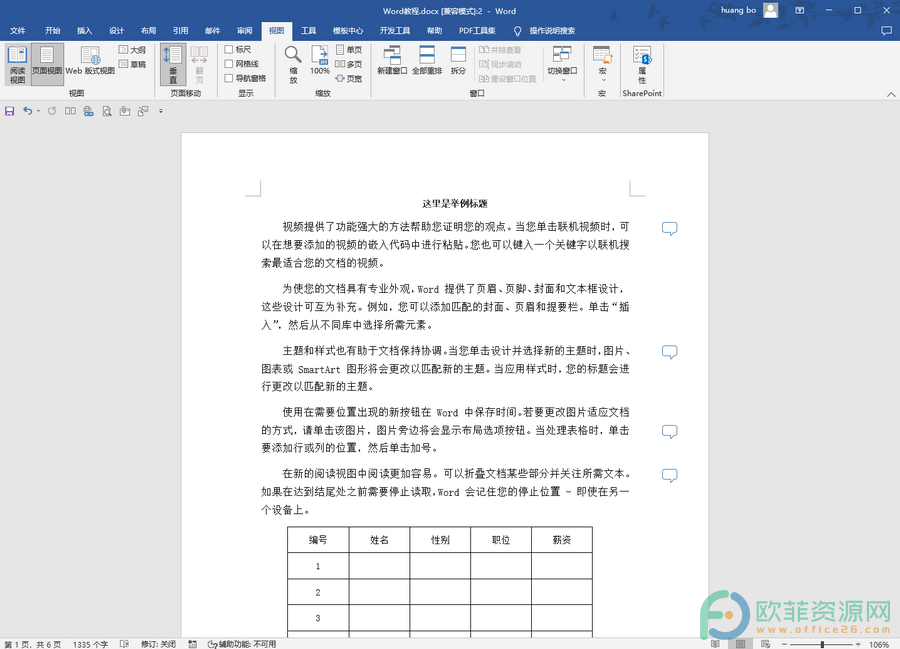
第二步:点击“阅读视图”按钮,就可以看到视图变大了;
word文档如何制作信纸
word软件是用来编辑文字信息的一款热门的办公软件,给用户带来了许多的帮助,让用户在编辑文档时可以轻轻松松的将文档完成,因此这款办公软件成为了用户在工作中的必备办公
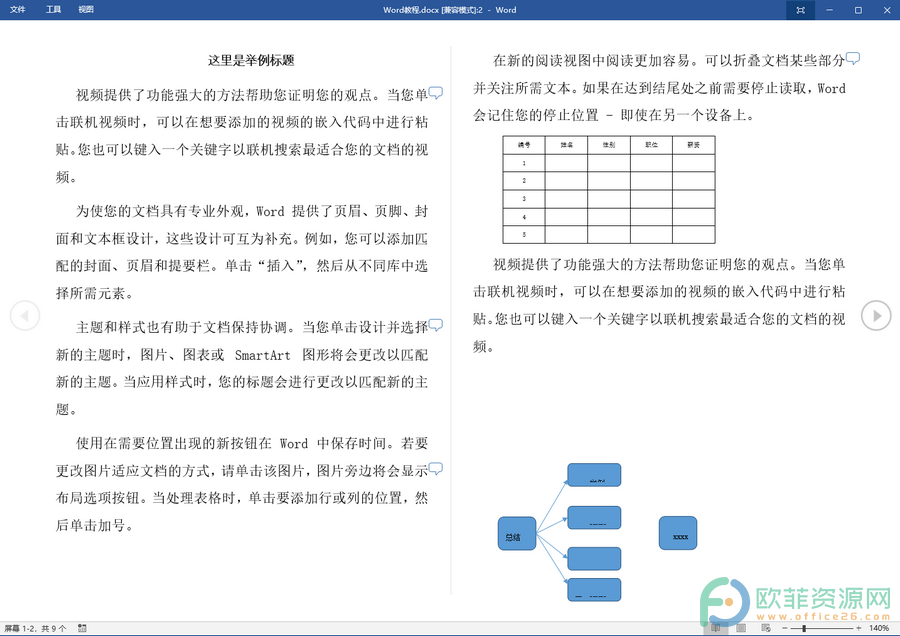
第三步:点击界面右上角的隐藏阅读工具栏图标(矩形周围有四个直角的图标)就可以将内容铺满整个屏幕了;
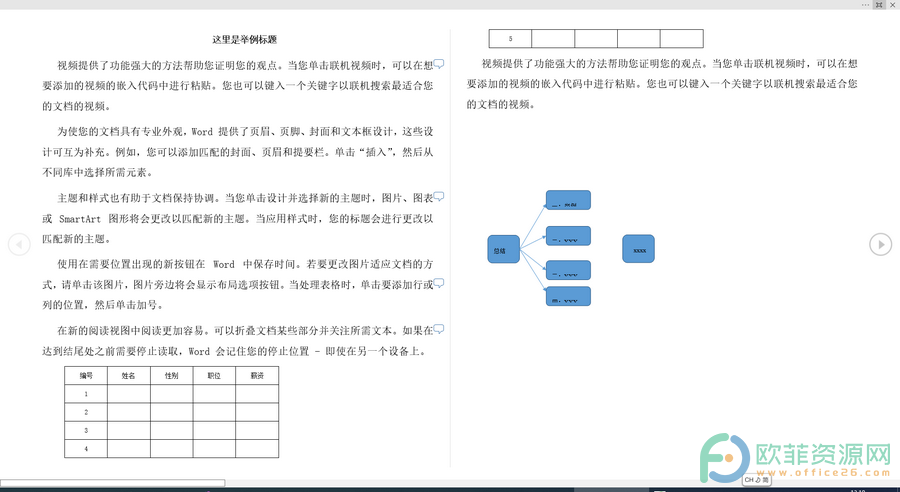
第四步:如果后续需要退出铺满屏幕的效果,可以按下键盘上的ESC键回到正常视图。
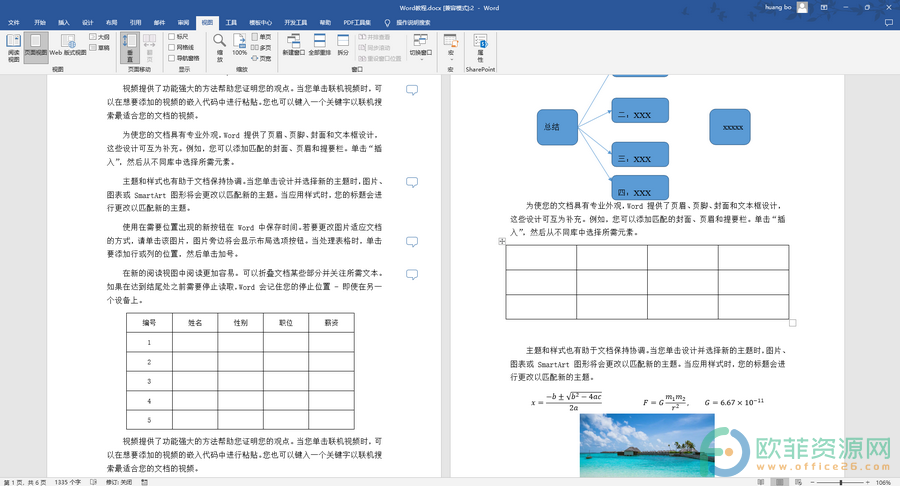
以上就是Word文档将内容铺满整个屏幕的方法教程的全部内容了。在阅读视图下,我们还可以点击“工具,视图”等按钮使用其中的各种工具,小伙伴们可以按需进行使用。
Word怎么使页面变窄一点
Word文档是一款主要用于处理文字的办公软件。在Word文档中编辑文档时我们有时候可能会发现页面太宽了,而文字只在其中占据了一小部分位置,如果有需要我们可以将页边距变窄





